Introducción
Este documento describe cómo configurar y monitorear el uso del ancho de banda de flujo ascendente y descendente en una interfaz de transporte en routers vEdge.
Prerequisites
Requirements
Cisco recomienda que tenga conocimiento sobre estos temas:
- Red de área extensa definida por software de Cisco (SD-WAN)
Componentes Utilizados
Este documento se basa en las siguientes versiones de software y hardware:
- Controladores SD-WAN (20.9.4.1)
- Router de nube vEdge (20.6.4)
La información que contiene este documento se creó a partir de los dispositivos en un ambiente de laboratorio específico. Todos los dispositivos que se utilizan en este documento se pusieron en funcionamiento con una configuración verificada (predeterminada). Si tiene una red en vivo, asegúrese de entender el posible impacto de cualquier comando.
Antecedentes
La función de ancho de banda ascendente y descendente ayuda a generar eventos de notificación cuando el tráfico excede el 85% del ancho de banda total disponible en la interfaz WAN VPN 0.
- Para generar alarmas cuando el tráfico recibido en la interfaz WAN excede el 85% del ancho de banda disponible, configure el comando downstream bandwidth.
- Para generar alarmas cuando el tráfico transmitido en la interfaz WAN excede el 85% del ancho de banda disponible, configure el comando upstream bandwidth.
El valor de bandwidth-upstream y bandwidth-downstream se expresa en kilobits por segundo (kbps). Si la interfaz alcanza el 85% del límite específico configurado, se genera un evento.

Nota: los eventos generados localmente en el router se envían al Cisco Catalyst SD-WAN Manager a través del protocolo de configuración de red (NETCONF).
Restricciones
- Esta función no es compatible con los dispositivos SDWAN Cisco® IOS XE, sino con vEdge que ejecuta Viptela OS.
Configuración
Configuración mediante CLI
Introduzca los valores deseados en kbps y guarde la configuración.
vEdge# config
vEdge(config)# vpn 0
vEdge(config-vpn-0)# interface ge0/0
vEdge(config-interface-ge0/0)# bandwidth-upstream 5
vEdge(config-interface-ge0/0)# bandwidth-downstream 5
vEdge(config-interface-ge0/0)# commit
Configuración mediante plantilla
Plantilla de funciones
Vaya a Configuration > Templates > Feature Template > Add Template > VPN Interface Ethernet.
Introduzca los valores deseados y guarde la plantilla.
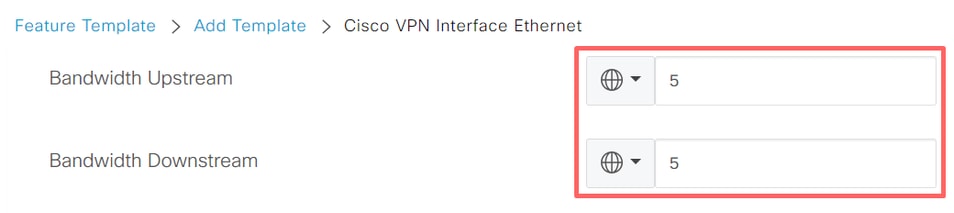
Verificación
Utilice estos comandos para verificar que la configuración se aplica correctamente.
vEdge# show run vpn 0
vpn 0
interface ge0/0
ip dhcp-client
ipv6 dhcp-client
tunnel-interface
encapsulation ipsec
allow-service all
!
no shutdown
bandwidth-upstream 5
bandwidth-downstream 5
vEdge#show interface detail | begin ge0/0
----- output omitted ------
bandwidth-upstream 5
bandwidth-downstream 5
----- output omitted ------
Verifique la alarma en el dispositivo Viptela Edge.
vEdge# show notification stream viptela
notification
eventTime 2024-04-11T17:13:57.072397+00:00
interface-bw
severity-level major
host-name vEdge
system-ip 192.168.4.1
vpn-id 0
if-name ge0/0
if-cfg-bw-kbps 5
traffic-direction upstream
duration 300
!
notification
eventTime 2024-04-11T16:42:57.072397+00:00
interface-bw
severity-level major
host-name vEdge
system-ip 192.168.4.1
vpn-id 0
if-name ge0/0
if-cfg-bw-kbps 5
traffic-direction downstream
duration 300
En la interfaz gráfica de usuario (GUI) de Cisco Catalyst SD-WAN Manager, la notificación está visible en Monitor > logs > Events.
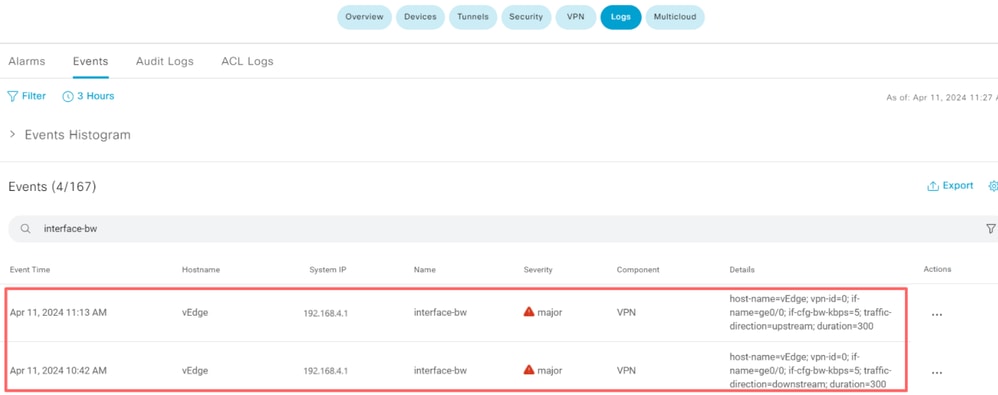
Navegue hasta la alarma y haga clic en los tres puntos de la alarma (...) > Detalles del dispositivo. La GUI de Cisco Catalyst SD-WAN Manager proporciona toda la información relacionada de la alarma:
- En qué dirección se transmite el tráfico.
- El umbral configurado.
- Nombre y duración de la interfaz (en segundos).
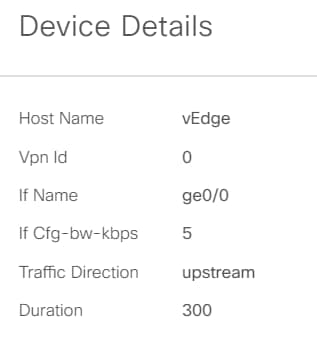
Información Relacionada


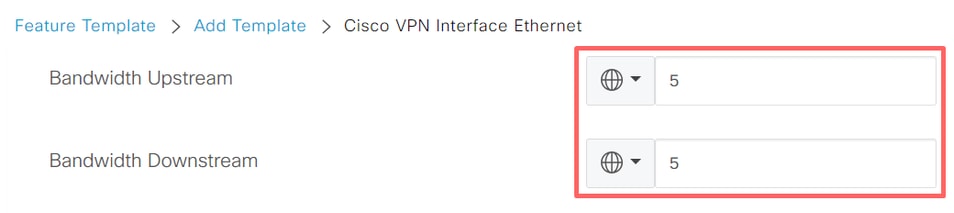
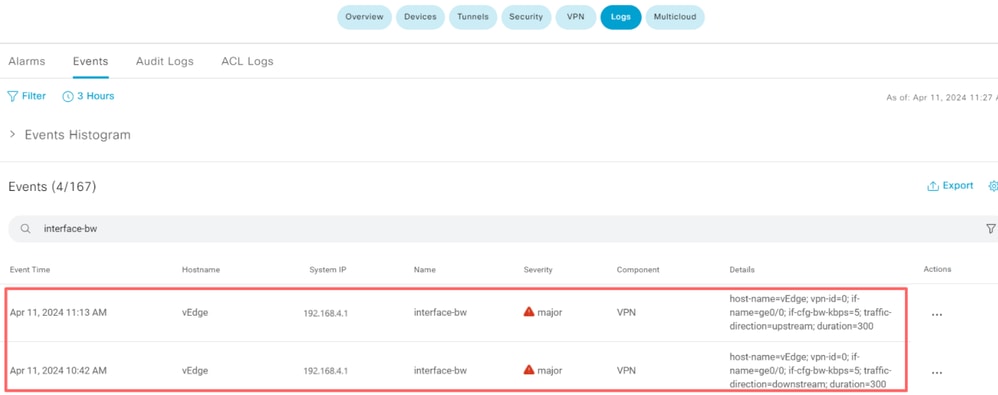
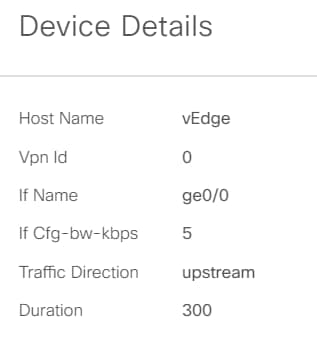
 Comentarios
Comentarios